6. gyakorlat. 1/10. oldal. Nappali képzés: Építész-informatika 3.
|
|
|
- Anikó Somogyi
- 9 évvel ezelőtt
- Látták:
Átírás
1 6. gyakorlat Metszetek, homlokzatok, perspektív nézetek készítése: Olvassuk be a korábban elmentett Nyaraló nevű rajzunkat. Amennyiben az előzőekben elkészített lépcsőt - de általánosságban, ha a rajzunkba elhelyezett könyvtári eleme(ke)t - nem találja meg a program, akkor a Könyvtárbeolvasás jelentés jelenik meg, ahol láthatók a hiányzó elemek. (Ez akkor fordul elő a konkrét esetben, ha a lépcsőt nem beágyazott könyvtárba mentettük, hanem külső könyvtárba, és nem választottuk ki az ArchiCAD archív terv mentést a Fájl / Mentsd mint menün keresztül; általánosságban pedig, ha nincs az ArchiCAD keresési útvonalai az Aktív könyvtárak és elemek között az a könyvtár, amelyben a hiányzó könyvtári elemek vannak). A Könyvtárbeolvasás jelentés ablakból elindíthatjuk a Könyvtárkezelőt, vagy később is bármikor a Fájl / Könyvtári elemek / Könyvtárkezelő menü kiválasztásával. A Könyvtárkezelő... ablakban a Hozzáad gombbal (1) kereshetjük meg a hiányzó fájlokat, vagy azt a könyvtárat, amelyben a hiányzó fájlok vannak, és kiválasztva hozzáadhatjuk az Aktív könyvtárak és elemekhez, végül az OK (2) gombbal végrehajthatjuk a tervünk és az eleme(ke)t tartalmazó könyvtár(ak) összerendelését. Ha egy könyvtárat (mappát) az Aktív könyvtárak és elemekhez hozzáveszünk, akkor az abban a könyvtárban, vagy a könyvtár alkönyvtáraiban lévő összes elemet hozzáadtuk az Aktív könyvtárak és elemekhez. Az alaptesteknél már bemutatott profil falak alkalmazásával készítsük el az épületkörüli járdát a mellékelt ábra szerinti keresztmetszettel és beültetési ponttal (ld. origó helyzete). Az elkészítésénél KK-01 Beton anyagot válasszunk a kitöltésnek, amellyel a keresztmetszetet létrehozzuk. Ezután helyezzük el az Alapozás szinten létrehozva, hogy pontosan illeszthessük a lábazathoz, de honszintjének a földszintet megadva, és az épület körül -0,13 méteres felső síkkal. Az elhelyezésnél célszerű a Téglalap Geometriai módszert kiválasztani, így elegendő csak pl. az épület bal felső és jobb alsó sarokpontját megadni. Amennyiben a téglalap rajzolása közben az épület belseje felé rajzolja a járdát, akkor fordítsuk meg a referenciavonal helyzetét. Létrehozásnál a figyelmeztetést, hogy új elemek jöttek létre nem látható szinteken, fogadjuk el. Végül ezt is vonjuk ki a terepből a Szilárdtest műveletek segítségével. Ellenőrizzük, hogy a Földszinti alaprajzon a járda látható-e. Ha nem látható (de a honszintet jól állítottuk be, és a Csak a honszinten való megjelenítés volt megadva), akkor a Vetület megjelenítését is állítsuk be Teljes elem-re ugyancsak az Alaprajzi megjelenítésnél. Ellenőrizzük azt is a Földszinti alaprajzon, hogy a járda kontúrvonala letakarja-e a kifelé nyíló ajtókat Ha így lenne, akkor az épületkörüli járdát kijelölve a Szerkesztés - Megjelenítési sorrend menüben a Hátra helyezés paranccsal helyessé tehetjük az alaprajzi megjelenítést. 1/10. oldal
2 2/10. oldal Általánosságban is a Megjelenítési sorrend menüben, a feliratok, kóták, bútorozás, stb. elemek egymás takarásának helyes megjelenítési sorrendjét állíthatjuk be. Ez a funkció elérhető a módosítani kívánt elemek kijelölését követően jobb gombbal is a megjelenő felugró ablakban. Annak bemutatására hogy miképpen lehet ArchiCAD -ben egy alaprajzon megszerkesztett elemet az x, ill. y tengely körül 90 -kal (vagy annak többszörösével) elforgatni, vagyis alaprajzból térbe "felállítani" készítsük el az ábra szerinti sárkaparó elemet. A szerkesztést elkezdhetjük az alaprajz egy tetszőleges üres területén. Vonalakkal és körívekkel szerkesszünk, ügyelve a pontos összemetsződésekre és a zárt folyamatos kontúrra. Az elkészítendő elem kis méretei miatt elegendően nagyra kell kinagyítani az ablakot. Ekkor a vonalak már zavaróan vastagak lehetnek. A tényleges vonalvastagságok kikapcsolhatók a rajzolás idejére a Nézetek / Megjelenítési lehetőségek a képernyőn / Valós vonalvastagságok kapcsolóval. Szerkesztéskor az ábrán rb2-vel jelölt körívet, amely a 2,5 cm-es félkörhöz érintőlegesen csatlakozik és az 5,25 cm sugarú félkör végpontjához csatlakozik, megszerkeszthetjük szerkesztővonal szakaszok használatával geometriai ismereteinkre támaszkodva. Az elem kontúrvonalainak megrajzolása után a varázspálca segítségével készítsünk födémelemből ± 0,00 felső szinttel a megszerkesztett kontúrra egy 5 mm vastag lemezt, a modell anyaga legyen EG-07 Acél - rozsdamentes. A Nézetek / 3D nézet beállítások menü Nézőpont beállítás ablakban válasszuk ki a Párhuzamos vetítések -et, ezen belül is az Oldalnézet-et. A nézőpontot jelképező kis kamerát pedig mozgassuk a modell mögé hátulnézeti pozícióba (ekkor fogjuk úgy látni az alaprajzban elkészített elemet, ahogyan majd a továbbiakban szeretnénk, mivel az alaprajzban fekvő elem hátulnézete megegyezik a végleges elem felülnézetével). A nézőpont beállítása után jelöljük ki a födémelemet, majd az F5 billentyűvel 3D nézetre váltva a 3D nézetablakban a sárkaparó elemünk valóban felülnézetben látszik, ahogyan majd az alaprajzunkban elhelyezni kívánjuk. Mentsük el ebben a nézetben az elemet ArchiCAD tárgyként. Ezt aktív 3D ablak mellett és kijelölve az elmentendő eleme(ke)t - a Fájl / Könyvtári elemek / Kijelölés mentése mint / Tárgy menü választásával tehetjük meg. A Mentés tárgyként figyelmeztető ablak jóváhagyása után Névnek adjunk pl. sárkaparó nevet, és a lépcső elmentésekor leírtak szerint itt is érdemes Beágyazott könyvtárba menteni (az Új mappa gombbal a Beágyazott könyvtáron belül hozható létre új mappa). A Mentés gomb megnyomását követően még egy további megjelenő ablakban módosíthatók az elmentendő tárgy anyagjelölései és toll beállításai, ill. további részletek (pl. bemutató kép rendelése az elemhez, a Módosítsa a részleteket gombbal), majd ezt jóváhagyva létrejön a megfelelően elforgatott elem. Ha külön mappába kívánjuk menteni, akkor a Beágyazott könyvtár opció (A) helyett a Fájl egy kiválasztott mappában opciót (B) válasszuk, majd a Hely megadása gombra kattintás után a Windows fájlkezelő ablakában adjunk az eltárolni kí-
3 vánt elemnek egy helyet, ahol majd később megtaláljuk (ha nem Beágyazott könyvtárban tároljuk az elemeinket, akkor célszerű a magunk készítette elemeink számára létrehozni egy saját könyvtárat és abban tárolni a létrehozott elemeinket). Az így létrejövő fájl (akárcsak a korábban elmentett lépcsőnknél) gsm kiterjesztésű lesz. Megjegyezzük még, hogy egyedi tárgy mentéséhez hasonlóan lehet egyéb egyedi elemeket (pl. egyedi ablakot, ajtót, stb ) létrehozni, ha a Tárgy helyett a legördülő menüből az Ablak...-ot, vagy Ajtó -t, stb. választjuk. Az ajtó és ablak egyebek mellett abban tér el a Tárgy-tól, hogy alaprajzban az ablakokat-ajtókat a szokásos 2 dimenziós ábrázolással lyukat vágva a falban fogja beilleszteni, nem pedig egyszerűen a 3D-s felülnézeti képükkel. Az elmentett sárkaparót a továbbiakban az elemkönyvtári elemeknél leírt módon illeszthetjük be az alaprajzba. A szerkesztéshez használt vonalakat, köríveket és födémelemet tegyük át egy nem látható fóliára, pl. az ArchiCAD alapbeállításai mellett már létező - Rejtett nevű fóliára (a Ctrl, Shift és t billentyűkombinációval a kijelölt összes típusú elem fóliáját egyszerre módosíthatjuk). Ezután a Tárgy eszközt kiválasztva a most létrehozott sárkaparó nevű elemünket látjuk a párbeszédablakban. Helyezzük a sárkaparót a teraszfal közelében a terasz előtt a járdába süllyesztve 8 cm-re (vagyis -0,21 méteren legyen az elem alsó síkja, mivel a járda padlószintje -0,13 méter). A modellünkről a munkánk bármelyik fázisában készíthetünk tetszőleges irányú metszetet a Metszet eszköz segítségével. Mint a többi eszköznél, itt is a párbeszédablakban állíthatjuk be a metszetkészítés jellemzőit. Az elmetszendő részek magasságát és azt, hogy a metszés szempontjából milyen mélységig vegyük figyelembe a modellt (mind magassági, mind pedig mélységi irányban lehet végtelen, vagy lehatárolt), a metszetjelölés alaprajzi beállításait, a metszet jelét (pl. A ) és nevét (pl. metszet ), és még számos további paramétert. Az Állapot: lehet Modell automatikus újraépítése (a metszet ablakban mindig az aktuális elmetszett modell látszik csak addig használjuk ezt a beállítást, amíg nem válik túl lassúvá a metszet megjelenése), Modell manuális újraépítése (a metszet ablakban az elmetszett modell jelenik meg, de ha a modellen változtatunk, a metszet ablakban mindaddig a korábbi modell metszete látszik, ameddig a Nézetek / Frissítsd / Újraépítés modellből paranccsal manuálisan nem frissítjük a metszetet; ezt akkor használjuk, ha a modell állandó újraépítése már túl sok időt vesz igénybe) vagy Rajz (a modell nézete kétdimenziós vonalas rajzzá és kitöltésekké alakul, kizárólag akkor használjuk, ha a modellt már nem akarjuk többet változtatni, pl. kiviteli- és részlettervek). Kijelölve a metszősíkot utólag is módosíthatjuk a párbeszédablakában megadott jellemzőit (mint más elemek esetén is), de a metszősík (esetleg beiktatott törések esetén bármelyik részmetszősík) helyzetét grafikusan is változtathatjuk. Ugyanígy a mélységét is, ha lehatárolt metszetmélységet adtunk meg. A grafikus módosítás az elhúzni kívánt elem megfogásával, lenyomva tartott bal gombbal történhet. A megadott metszetet a Navigátor ablakból ki lehet választani - esetünkben az A metszet nevűt - és megjeleníteni az ugyanilyen nevű ablakban (a Lapsávon megjelenik a jele és a neve). 3/10. oldal
4 Az alábbi ábrák mutatják az alaprajzot a bejelölt A - A metszettel, mellette a metszetképet (a szintek név- és magassági érték kijelzése kikapcsolható a metszeteken is, homlokzatokon is). A homlokzat eszköz kiválasztásával a metszetekhez hasonlóan készíthetünk homlokzatokat is, ha a metsző síkot az épületen kívül vesszük fel, a homlokzati falsíkkal párhuzamosan. A metszetek, (és ha indokolt, a homlokzatok) szintkótázásához válasszuk ki a Méretezés eszközt,, és az Infótábla ikonjain kapcsoljunk most át a vonalakra vetített kótázás helyett (Építési módszer: Lineáris ) a szintkótázásra (Építési módszer: Homlokzat ). A méretezés párbeszédablakában megadhatjuk a szintkóta méretét, a kótajel alakját, helyzetét, a kótaszöveg méretét, stb. Elhelyezhetünk a metszeten (vagy homlokzaton) egyenkénti szintkótákat, vagy egy teljes szintkótasort. Ha egyenkénti kótázást választunk, akkor csak a kótázni kívánt pontra kell kattintani, kótasor e- setén az alaprajzi kótázáshoz hasonlóan meg kell adni a kótázni kívánt pontokat, majd a kótasort el kell helyezni. A kóták és a kótaszövegek helye utólag grafikusan elmozgatható. Természetesen a kóta korábban beállított tulajdonságai is módosíthatók utólagosan. A metszetekre a rétegtervek vonalait a már ismert Vonal eszközzel, a feliratokat pedig a Szöveg eszközzel készíthetjük el. Válasszuk ki a fő eszközsoron a Szöveg eszközt, majd a párbeszédablakban állítsuk be a betűtípust, sortávolságot, betűméretet és a szöveg beültetési pontját. Ezután kijelölve a szövegdoboz téglalapját beírhatjuk a kívánt szöveget. A szövegdoboz utólagos mozgatását a kijelölő eszköz ( alakú kurzor) aktivizálásával tudjuk elvégezni, ill. a befoglaló méretét is így tudjuk módosítani. Az egyéb szöveg-paraméterek a szokásos módon, vagyis a szöveg kijelölésével, majd a beállító párbeszédablakában a kívánt paraméter(ek) átállításával módosíthatók. A Papír méret helyett a Modell méret kiválasztása lehetővé teszi, hogy a szövegeink mérete arányosan együtt változzon a rajzlépték módosításával. 4/10. oldal
5 Az elkészített A-A metszet az alábbi ábrához hasonló eredményt ad: Készítsük el a másik irányú B-B metszetet is a nappalin keresztül felvéve és a galéria irányába nézve, majd készítsünk az épületről négy irányból É-i, K-i, D-i és Ny-i homlokzatokat. A homlokzatra a Tárgy eszköz kiválasztásával elhelyezhetünk környezeti elemeket növényeket, járműveket, emberalakokat, stb. Ehhez az elemkönyvtárban találunk 2 dimenziós (1. a- lapkönyvtár xx / 1.7 2d-s elemek xx / ezen belül járművek xx, növények xx, ill. 2. látvány xx / ezen belül 2.3 emberek és járművek xx / ember kontúrok xx) és 3 dimenziós (2. látvány xx / alatt 3D-s ember alakok, járművek, növények, stb. ) elemeket is, de mindenképpen célszerű 2 dimenziós elemeket használni, mert a terv mérete jelentősen megnőhet és a használata nagyon lelassulhat a 3 dimenziós elemek használatával. Ember alakok és növények esetében a 2. látvány xx / 2.3 emberek és járművek xx / ember kontúrok xx könyvtárban lehet 2D-s emberalakokat, illetve 2. látvány xx / 2.2 környezeti kellékek xx / kert xx könyvtárban lehet 2D-s és 3D-s növényeket is találni. Azoknál a növényfajtáknál, amelyek bemutató képén több megjelenítés látszik ( szellemképes ), és nem szerepel a nevében a modell kifejezés, valamint a paraméter ablakban a beállításainál az Alaprajzi megjelenítés panelen a Nézet típusa mellett kiválasztható Szimbolikus felülnézet és Szimbolikus oldalnézet, azok egyszerűbb 2D-s képekkel is megjeleníthetők. Célszerű a környezeti elemeket külön fóliára helyezni (létrehozva pl. egy 2D környezet nevű új fóliát és arra elhelyezve ezeket az elemeket), így később könnyen ki-bekapcsolható lesz a láthatóságuk. A 2 dimenziós elemekkel is lehet a térbeli helyzetet érzékeltetni, ha a Szerkesztés / Megjelenítési sorrend menüben az egymáshoz, vagy a modell többi eleméhez képest előrébb vagy hátrább helyezzük el, így beállítható a 2 dimenziós elemekkel egymás takarása. 5/10. oldal
6 A négy homlokzat megjelenését a környezeti elemekkel az alábbi ábrákhoz hasonlóvá tehetjük: keleti homlokzat: nyugati homlokzat: északi és déli homlokzat: Axonometrikus vagy perspektív képek beállításait a Nézetek főmenün belül adhatjuk meg: A Nézetek / 3D nézet beállítás / Nézőpont beállítás... párbeszédablakában kiválaszthatjuk, hogy axonometrikus vagy perspektív vetítési rendszerben kívánjuk megtekinteni a modellünket. Átváltva perspektív vetítési rendszerre, ugyancsak kényelmesen megadható a vetítés iránya (a nézőpont és főpont térbeli helyzete) a látókúp alaprajzi és függőleges irányú nyílásszöge, valamint a fénysugár iránya. Megjegyezzük, hogy akár axonometrikus, akár perspektív 3D nézetben az ablak alján lévő ikonok közül a Keringést választva forgathatjuk, ill. az görgőjével mozgathatjuk a modellt. A mellette 6/10. oldal Az axonometrikus beállításon belül számos alapbeállítás segíti a legmegfelelőbb vetítés kiválasztását, akár grafikusan, akár numerikusan megadhatjuk a tengelyek méretét, irányát, a vetítési irányt és a fénysugár i- rányt.
7 lévő Felfedezés ikon csak a perspektív vetítési rendszerben használható. Ezt választva a megjelenő 3D-s vizsgálat információ ablak (ha nem kapcsoltuk ki ennek megjelenését) tájékoztat a perspektív térben való mozgás vezérlőbillentyűiről, ill. az használatról. Ezzel a funkcióval virtuálisan bejárhatjuk a modellünket. Az Eszköztár Egyebek csoportjából kiválasztva a Lámpa eszközt, a modellünkbe fényforrásokat helyezhetünk el. (A Lámpa eszköz olyan speciális Tárgy eszköz, amelyben lévő elemekhez a világítótestekre jellemző adatokat is beállíthatunk, mint pl. fényerősség, fényhatás távolsága, stb.) Helyezzünk el pl. nappali asztalára egy asztali lámpát, a teraszfalra az étkező fölé egy fali spot lámpát, és a kerti tó körül néhány kerti lámpa méretűre lekicsinyített utcai lámpát. Ez utóbbiaknál a felső ikonsorból a Gravitáció ikont kiválasztva és a legördülő menüjéből a Gravitáció felülethálóra kattintva biztosítani lehet a pontos magassági elhelyezést, a terepre illesztést. A beállított vetítési rendszerrel és nézettel fényképszerű megjelenítést kérhetünk a modellünkről (Dokumentáció / Kreatív látványtervezés / Fényképezés), de előtte célszerű a Fényképezés beállításait elvégezni (Dokumentáció / Kreatív látványtervezés / Fénykép beállítás). Az ArchiCAD beépített fényképező motorjával (Motor: Belső) viszonylag jó minőségű látványképeket készíthetünk, de lényegesen élethűbb képet eredményező eljárásokat is alkalmaznak ma már. Ilyenek pl. a Ray-tracing eljárás, vagy a Radiosity eljárás. Kétféle tendencia figyelhető meg napjaink CAAD rendszer fejlesztéseinél. Az egyik irányzat beépíti ezeket a módszereket a saját rendszerébe, mások pedig csak a modell átvitelét teszik lehetővé olyan programok számára, amelyek külön látványtervezésre specializálódtak. Az ArchiCAD, egyrészt a CineRender by MAXON (rövidebb ismert nevén Cinema 4D vagy C4D) fényképező motor integrálásával saját rendszerén belül is lehetővé teszi igen jó minőségű látványterv készítését, másrészt tudja exportálni a modelljeit külső programokhoz is. Ehhez elsősorban az Artlantis Render Studio programot ajánlja, (de pl. a Lightscape, 3DStudio, és más egyéb külső programokhoz is exportálható a modell) amelyekkel ugyancsak előállíthatók igényesebb látványtervek. A programban néhány z-pufferen alapuló eljárást használva a Belső motor használatával készíthető látványterv. A Dokumentáció / Kreatív látványtervezés / Fénykép beállítás... párbeszédablakában kiválasztható a Motor listából több eljárási módszer, itt választható ki egyebek mellett a Belső motor. Kipróbálható vele néhány egyszerűbb látványtervezési metódus, így pl. a Hatások panelblokkban az Eljárás kereten belül kiválasztható a Kitöltött (Flat- Shading) eljárás, de ennél jobb minőséget biztosító eljárások is választhatók, amelyek esetén további beállításokat találunk a Hatások kereten belül. Így pl. a Sima felületek bejelölése a Gouraud-Shading illetve Phong-Shading módszert alkalmazza, de dönthetünk olyan hatások megjelenítéséről is, mint hogy fátyolosabb legyen-e a kép ezt a Köd bekapcsolásával érhetjük el, vagy hogy az átlátszónak megadott felületek valóban úgy is jelenjenek-e meg (Átlátszóság), hogy fénykibocsátók legyenek-e a felületek, vagy sem (Fénykibocsátás), illetve, hogy a korábban megadott anyagtextúrák megjelenjenek-e a felületeken (Textúrák). A kép minőségét javíthatja a Simítás (anti-aliasing) eljárás alkalmazása is, amely a pixelképekre jellemző vonalak, élek lépcsőzöttségét mossa el. Az aliasing (lépcsőzöttség) különösen a vízszinteshez, vagy függőlegeshez közeli hajlásszögű élek esetén tud zavaróan hatni. Megadhatjuk, hogy csak a párhuzamos fényforrást (Nap), vagy csak a pontszerű fényforrásokat (Lámpák) vegye-e figyelembe a képszámítás vagy mindkettőt, illetve a vetett árnyék megjelenítésére vonatkozóan is dönthetünk. 7/10. oldal
8 A CineRender by MAXON fényképező motor választásával a Render beállítások panelblokkban az előzőekhez hasonló hatások is beállíthatók, ha a Részletes beállítások bejelöljük. A sokféle beállítási lehetőség miatt lehetőség van a jelölőnégyzet kikapcsolásával kész beállításokat alkalmazni, amit a Minőség, Fények, ill. Effektek blokkokon belül tehetünk meg. Lényeges különbség a két számítási módszer (a Belső motor, ill. CineRender by Maxon motor) között a fényvisszaverődés kezelésében van: a CineRender by MAXON fényképező motor a Raytracing eljárás mellett a Részletes beállításokon belül, a Globális megvilágítás (Global Illumination, GI) bekapcsolt állapotában a Radiosity eljárást is kezelni tudja. A valóban jó minőségű képek eléréséhez az egyes felületeknek a fényviszonyaikat meghatározó megfelelő beállításuk segít. Ezt a Lehetőség / Elem tulajdonságok / Felületek ablakban tudjuk megadni, ha itt a Motor beállításainál átváltunk a Belső motorról a CineRender by MAXON motor beállításaira. Ekkor a felületjellemzőket a program átkonvertálja a saját beállításairól a Cinema 4D felület beállításaira, ahol sokféle további anyagtulajdonság megadható. A Render beállítások panelblokk alatt található a Környezet panelblokk, ahol a modellünk környezetét készíthetjük elő a látványtervezéshez. A mellékelt képen például a HDRI Égbolt (HDRI: High Dinamic-Range Imaging nagy dinamikatartományú kép) választásnál olyan körpanorámás képet adhatunk meg háttérnek (itt pl. a fák 02 GD.hdr HDRI fájlt), amely körbeveszi a modellünket, és egy csúszka segítségével tologathatjuk a megfelelő helyzetbe (Égbolt helyzete). 8/10. oldal Az eltérő megvilágítású felületek esetén vagy alul expontáltak a fényképek sötétebb felületei, vagy túlexponáltak a világosabb felületek (alacsonyabb dinamikájú a kép), mivel a fényképezőgépek nem képesek olyan érzékenyen megkülönböztetni a részleteket, mint a szemünk. Ez a fizikai megvilágítás, amit a HDRI megvilágítással küszöbölnek ki. Erről további részleteket a program súgójában olvashatunk. A beállításokban a program súgója hasznos segítséget ad. A súgó a felső legördülő menüből is elérhető, de hatékonyan az egyes beállító ablakok fejlécében található? gombra kattintva és a kurzort a?-lel a kívánt ablak vagy mező fölé mozgatva, majd ott a kattintás után a súgónak a kérdéses részre vonatkozó része fog megjelenni (bizonyos esetekben a Súgó az ArchiCAD kézikönyv főoldalát nyitja meg, ekkor a kereséssel általában Ctrl + F billentyű kombinációval lehet a kívánt részre rákeresni). A Fényképezés beállítás ablakban alapvetően két beállítási ablak között lehet váltani: a látványterv beállítások és a készítendő kép méreteinek megadása között. Célszerű a próbák során kisméretű képeket készíteni a számítások időigényessége miatt, és ha az eredmény megfe-
9 lelő, akkor nagyobb képmérettel elindítható a végleges látványterv számítása. A Fényképezés (alsó fényképezőgép ikon, vagy a Dokumentáció / Kreatív látványtervezés / Fényképezés menü) elindítása előtt felül az előnézet ablakra kattintva érdemes megnézni a hozzávetőleges eredményt, ott gyorsabban bár nem a végleges eredménynek megfelelő, de általában jól használható minőségben számítja ki a képet. Hasznos még a próbák során a fényforrások számát is csökkenteni, vagy esetleg csak egy-két fényforrást bekapcsolva hagyni, mert a számítás időigényét nagymértékben befolyásolja a fényforrások száma is. Megfelelő perspektív 3D-s nézet, valamint a CineRender by MAXON fényképező motornak a jobb oldali ábra szerinti beállításával az alábbi képet készíthetjük a nyaralónkról: Megjegyezzük, hogy a Fényképezés beállítás ablak Motor listájából választhatjuk a már említett Belső motoron és CineRender by MAXON motoron kívül a szabadkézi Skicc-szerű megjelenítést szimuláló képkidolgozási eljárást, valamint a CineRender by MAXON motorral lehetőség van fehér modell effektussal érdekes hatású képet készíteni. Belső kép, megvilágítás csak lámpa fényforrásokkal; CineRender by Maxon motor, fehér modell effektus Külső kép; Skicc motor, Toll és víz vonalstílus 9/10. oldal
10 Az alábbiakban bemutatunk a nyaraló épületről készített néhány képet, amelyek a CineRender by MAXON motorral készültek, (ill. fentebb egy Skicc motorral készültet is). A féléves feladatnál a CineRender by MAXON motorral készített fotórealisztikus látványterv készítését kérjük. A belső képekhez további fényforrásokat helyeztünk még el. Külső szürkületi kép, kevés nap és lámpa megvilágítással Belső kép, megvilágítás csak lámpa fényforrásokkal Belső-külső kép, nap és lámpa fényforrásokkal CineRender by MAXON motor CineRender by MAXON motor CineRender by MAXON motor Megjegyezzük, hogy a Fényképezés beállítások ablak beállításainak összességét jelenetnek nevezi a program, és ezek a jelenetek elmenthetők, mappába rendezhetők és visszatölthetők (ez csak a Beállítások lapra vonatkozik, a Méret lapon lévő méretek a jelenetektől függetlenek, bármelyik jelenet tetszőleges méretű képen számítható). Természetesen van néhány előre beállított jelenet, amelyeket felhasználhatunk a saját látványtervünknél. A fenti módszerek bármelyikével elkészített kép külön is elmenthető file-ba, de a Szerkesztés / Másold, majd a Szerkesztés / Toldd be parancsokkal a vágólapon keresztül akár az alaprajzunkra is beilleszthetjük, (jóllehet ez csak indokolt esetben javasolt, a rajzunk jelentős fájlméret növekedése miatt), de beilleszthetjük akár más olyan programokba is, amelyek képesek képeket fogadni, kezelni. 10/10. oldal
6. gyakorlat. Annak bemutatására - hogy miképpen lehet
 6. gyakorlat Metszetek, homlokzatok, perspektív nézetek készítése: Olvassuk be a korábban elmentett Nyaraló nevű rajzunkat. Amennyiben az előzőekben elkészített lépcsőt - de általánosságban, ha a rajzunkba
6. gyakorlat Metszetek, homlokzatok, perspektív nézetek készítése: Olvassuk be a korábban elmentett Nyaraló nevű rajzunkat. Amennyiben az előzőekben elkészített lépcsőt - de általánosságban, ha a rajzunkba
Építész-informatika 3, Számítógéppel segített tervezés Kiegészítő- levelező képzés: Számítástechnika gyakorlat
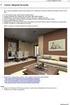 6. gyakorlat Metszetek, homlokzatok, perspektív nézetek készítése: Olvassuk be a korábban elmentett Nyaraló nevű rajzunkat. Amennyiben az előzőekben elkészített lépcsőt - de általánosságban, ha a rajzunkba
6. gyakorlat Metszetek, homlokzatok, perspektív nézetek készítése: Olvassuk be a korábban elmentett Nyaraló nevű rajzunkat. Amennyiben az előzőekben elkészített lépcsőt - de általánosságban, ha a rajzunkba
6. gyakorlat. 1/11. oldal. Nappali képzés: Építész-informatika 3.
 6. gyakorlat Metszetek, homlokzatok, perspektív nézetek készítése: Olvassuk be a korábban elmentett Nyaraló nevű rajzunkat. Amennyiben az előzőekben elkészített lépcsőt - de általánosságban, ha a rajzunkba
6. gyakorlat Metszetek, homlokzatok, perspektív nézetek készítése: Olvassuk be a korábban elmentett Nyaraló nevű rajzunkat. Amennyiben az előzőekben elkészített lépcsőt - de általánosságban, ha a rajzunkba
Nappali képzés: Számítógéppel segített tervezés szerkesztésben közreműködött: Zobor Bence Kiegészítő- levelező képzés: Számítástechnika 2.
 6. gyakorlat Speciális 3D-s szerkesztések; metszetek, homlokzatok perspektív nézetek készítése, tervdokumentáció összeállítása: Olvassuk be a korábban elmentett Nyaraló nevű rajzunkat. Amennyiben az előzőekben
6. gyakorlat Speciális 3D-s szerkesztések; metszetek, homlokzatok perspektív nézetek készítése, tervdokumentáció összeállítása: Olvassuk be a korábban elmentett Nyaraló nevű rajzunkat. Amennyiben az előzőekben
7. gyakorlat Tervlapok készítése, a terv elektronikus publikálása
 7. gyakorlat Tervlapok készítése, a terv elektronikus publikálása Olvassuk be a korábban elmentett Nyaralo nevű rajzunkat. Ezen a gyakorlaton az elkészített modellből fogunk tervdokumentációt készíteni,
7. gyakorlat Tervlapok készítése, a terv elektronikus publikálása Olvassuk be a korábban elmentett Nyaralo nevű rajzunkat. Ezen a gyakorlaton az elkészített modellből fogunk tervdokumentációt készíteni,
Építész-informatika 3, Számítógéppel segített tervezés Kiegészítő- levelező képzés: Számítástechnika 2. 4. gyakorlat
 4. gyakorlat Alapozás, födémek, tetők elkészítése, elemkönyvtári elemek (tárgyak, bútorok,...) használata: Olvassuk be a korábban elmentett Nyaraló nevű rajzunkat. A külső falak rajzolásakor az volt a
4. gyakorlat Alapozás, födémek, tetők elkészítése, elemkönyvtári elemek (tárgyak, bútorok,...) használata: Olvassuk be a korábban elmentett Nyaraló nevű rajzunkat. A külső falak rajzolásakor az volt a
Rajz 01 gyakorló feladat
 Rajz 01 gyakorló feladat Alkatrészrajz készítése Feladat: Készítse el az alábbi ábrán látható kézi működtetésű szelepház alkatrészrajzát! A feladat megoldásához szükséges fájlok: Rjz01k.ipt A feladat célja:
Rajz 01 gyakorló feladat Alkatrészrajz készítése Feladat: Készítse el az alábbi ábrán látható kézi működtetésű szelepház alkatrészrajzát! A feladat megoldásához szükséges fájlok: Rjz01k.ipt A feladat célja:
A Vonallánc készlet parancsai lehetővé teszik vonalláncok és sokszögek rajzolását.
 11. Geometriai elemek 883 11.3. Vonallánc A Vonallánc készlet parancsai lehetővé teszik vonalláncok és sokszögek rajzolását. A vonallánc egy olyan alapelem, amely szakaszok láncolatából áll. A sokszög
11. Geometriai elemek 883 11.3. Vonallánc A Vonallánc készlet parancsai lehetővé teszik vonalláncok és sokszögek rajzolását. A vonallánc egy olyan alapelem, amely szakaszok láncolatából áll. A sokszög
Egyéb 2D eszközök. Kitöltés. 5. gyakorlat. Kitöltés, Szöveg, Kép
 5. gyakorlat Egyéb 2D eszközök Kitöltés, Szöveg, Kép Kitöltés A kitöltés önálló 2D-s elemtípus, amely egy meghatározott felület sraffozására, vagy egyéb jellegű kitöltésére használható. Felület típusú
5. gyakorlat Egyéb 2D eszközök Kitöltés, Szöveg, Kép Kitöltés A kitöltés önálló 2D-s elemtípus, amely egy meghatározott felület sraffozására, vagy egyéb jellegű kitöltésére használható. Felület típusú
Nappali képzés: Számítógéppel segített tervezés szerkesztésben közreműködött: Zobor Bence Kiegészítő- levelező képzés: Számítástechnika 2.
 3. gyakorlat Kótázás, sraffozás, feliratozás: Olvassuk be a korábban elmentett Nyaraló nevű rajzunkat. Készítsük el az alaprajz kótáit. Ezt az alsó vízszintes kótasorral kezdjük. Építész terveken a kótasorokat
3. gyakorlat Kótázás, sraffozás, feliratozás: Olvassuk be a korábban elmentett Nyaraló nevű rajzunkat. Készítsük el az alaprajz kótáit. Ezt az alsó vízszintes kótasorral kezdjük. Építész terveken a kótasorokat
Rajz 02 gyakorló feladat
 Rajz 02 gyakorló feladat Alkatrészrajz készítése A feladat megoldásához szükséges fájlok: Rjz02k.ipt Feladat: Készítse el az alábbi ábrán látható tengely alkatrészrajzát! A feladat célja: Az alkatrész
Rajz 02 gyakorló feladat Alkatrészrajz készítése A feladat megoldásához szükséges fájlok: Rjz02k.ipt Feladat: Készítse el az alábbi ábrán látható tengely alkatrészrajzát! A feladat célja: Az alkatrész
Építész-informatika 3, Számítógéppel segített tervezés Kiegészítő- levelező képzés: Számítástechnika gyakorlat
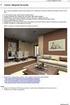 7. gyakorlat Tervlapok készítése, a terv elektronikus publikálása Olvassuk be a korábban elmentett Nyaralo nevű rajzunkat. Ezen a gyakorlaton az elkészített modellből fogunk tervdokumentációt készíteni,
7. gyakorlat Tervlapok készítése, a terv elektronikus publikálása Olvassuk be a korábban elmentett Nyaralo nevű rajzunkat. Ezen a gyakorlaton az elkészített modellből fogunk tervdokumentációt készíteni,
Prezentáció, Prezentáció elkészítése. Nézetek
 Microsoft Power Point 2003 program esetén Különböző nézetek közül választhatunk, melyeket többféleképpen érhetünk el: kattinthatunk a Nézet menüre, és onnan választjuk ki a használni kívánt nézetet; a
Microsoft Power Point 2003 program esetén Különböző nézetek közül választhatunk, melyeket többféleképpen érhetünk el: kattinthatunk a Nézet menüre, és onnan választjuk ki a használni kívánt nézetet; a
Építész-informatika 3, Számítógéppel segített tervezés Kiegészítő- levelező képzés: Számítástechnika 2. 5. gyakorlat
 5. gyakorlat Lépcsőszerkesztés, terep készítése felületháló alkalmazásával: Olvassuk be a korábban elmentett Nyaraló nevű rajzunkat. Lépcsőszerkesztésre is, a tetőszerkesztés ismertetéséhez hasonlóan,
5. gyakorlat Lépcsőszerkesztés, terep készítése felületháló alkalmazásával: Olvassuk be a korábban elmentett Nyaraló nevű rajzunkat. Lépcsőszerkesztésre is, a tetőszerkesztés ismertetéséhez hasonlóan,
7. gyakorlat Tervlapok készítése, a terv elektronikus publikálása
 7. gyakorlat Tervlapok készítése, a terv elektronikus publikálása Olvassuk be a korábban elmentett Nyaralo nevű rajzunkat. Ezen a gyakorlaton az elkészített modellből fogunk tervdokumentációt készíteni,
7. gyakorlat Tervlapok készítése, a terv elektronikus publikálása Olvassuk be a korábban elmentett Nyaralo nevű rajzunkat. Ezen a gyakorlaton az elkészített modellből fogunk tervdokumentációt készíteni,
Lakóház tervezés ADT 3.3-al. Segédlet
 Lakóház tervezés ADT 3.3-al Segédlet A lakóház tervezési gyakorlathoz főleg a Tervezés és a Dokumentáció menüket fogjuk használni az AutoDesk Architectural Desktop programból. A program centiméterben dolgozik!!!
Lakóház tervezés ADT 3.3-al Segédlet A lakóház tervezési gyakorlathoz főleg a Tervezés és a Dokumentáció menüket fogjuk használni az AutoDesk Architectural Desktop programból. A program centiméterben dolgozik!!!
A Paint program használata
 A Paint program használata A Windows rendszerbe épített Paint program segítségével képeket rajzolhat, színezhet és szerkeszthet. A Paint használható digitális rajztáblaként. Egyszerű képek és kreatív projektek
A Paint program használata A Windows rendszerbe épített Paint program segítségével képeket rajzolhat, színezhet és szerkeszthet. A Paint használható digitális rajztáblaként. Egyszerű képek és kreatív projektek
9.4. Strukturális és díszítő elemek Oszlop
 9. Építészet 489 9.4. Strukturális és díszítő elemek Oszlop Strukturális elemek A Strukturális elemek alatt az épület tartószerkezetét alkotó elemeket értjük. Ezek az oszlopok és a gerendák. Mennyiségi
9. Építészet 489 9.4. Strukturális és díszítő elemek Oszlop Strukturális elemek A Strukturális elemek alatt az épület tartószerkezetét alkotó elemeket értjük. Ezek az oszlopok és a gerendák. Mennyiségi
7. gyakorlat. 1/6. oldal. Nappali képzés: Építész-informatika 3, Számítógéppel segített tervezés
 7. gyakorlat Tervlapok készítése, a terv elektronikus publikálása Olvassuk be a korábban elmentett Nyaralo nevű rajzunkat. Ezen a gyakorlaton az elkészített modellből fogunk tervdokumentációt készíteni,
7. gyakorlat Tervlapok készítése, a terv elektronikus publikálása Olvassuk be a korábban elmentett Nyaralo nevű rajzunkat. Ezen a gyakorlaton az elkészített modellből fogunk tervdokumentációt készíteni,
14. Fotórealisztikus megjelenítés
 14. Fotórealisztikus megjelenítés 1007 14. Fotórealisztikus megjelenítés Bevezetés Napjainkban a versenyképes piac, a tervezők, az építészek olyan eszközöket igényelnek, amelyekkel megtervezett épületeket
14. Fotórealisztikus megjelenítés 1007 14. Fotórealisztikus megjelenítés Bevezetés Napjainkban a versenyképes piac, a tervezők, az építészek olyan eszközöket igényelnek, amelyekkel megtervezett épületeket
Képek és grafikák. A Beszúrás/Kép parancsot választva beszúrhatunk képet ClipArt gyűjteményből, vagy fájlból. 1. ábra Kép beszúrása
 Képek beszúrása A Beszúrás/Kép parancsot választva beszúrhatunk képet ClipArt gyűjteményből, vagy fájlból. 1. ábra Kép beszúrása Az eszköztárról is beszúrhatunk ClipArt képeket, ha kihúzzuk a ClipArt ikont,
Képek beszúrása A Beszúrás/Kép parancsot választva beszúrhatunk képet ClipArt gyűjteményből, vagy fájlból. 1. ábra Kép beszúrása Az eszköztárról is beszúrhatunk ClipArt képeket, ha kihúzzuk a ClipArt ikont,
1. kép. A Stílus beállítása; új színskála megadása.
 QGIS Gyakorló Verzió: 1.7. Wroclaw Cím: A Print composer használata és a címkézés. Minta fájl letöltése innen: http://www.box.net/shared/87p9n0csad Egyre több publikációban szerepelnek digitális térképek,
QGIS Gyakorló Verzió: 1.7. Wroclaw Cím: A Print composer használata és a címkézés. Minta fájl letöltése innen: http://www.box.net/shared/87p9n0csad Egyre több publikációban szerepelnek digitális térképek,
CADcat. Bevezetés a program főbb funkcióiba
 CADcat. Bevezetés a program főbb funkcióiba Tartalomjegyzék Tartalomjegyzék...2 1 Telepítési útmutató...3 2 Alkatrész kiválasztása (példa: DIN 912, M5x30, 8.8, fémtiszta)...5 2.1 1. lehetőség: Az alkatrészek
CADcat. Bevezetés a program főbb funkcióiba Tartalomjegyzék Tartalomjegyzék...2 1 Telepítési útmutató...3 2 Alkatrész kiválasztása (példa: DIN 912, M5x30, 8.8, fémtiszta)...5 2.1 1. lehetőség: Az alkatrészek
3. gyakorlat. 1/7. oldal file: T:\Gyak-ArchiCAD19\EpInf3_gyak_19_doc\Gyak3_Ar.doc Utolsó módosítás: 2015.09.17. 22:57:26
 3. gyakorlat Kótázás, kitöltés (sraffozás), helyiségek használata, szintek kezelése: Olvassuk be a korábban elmentett Nyaraló nevű rajzunkat. Készítsük el az alaprajz kótáit. Ezt az alsó vízszintes kótasorral
3. gyakorlat Kótázás, kitöltés (sraffozás), helyiségek használata, szintek kezelése: Olvassuk be a korábban elmentett Nyaraló nevű rajzunkat. Készítsük el az alaprajz kótáit. Ezt az alsó vízszintes kótasorral
Óranyilvántartás (NEPTUN)
 Óranyilvántartás (NEPTUN) 1. NEPTUN web felületén az óranyilvántartás elérése Az óranyilvántartás adminisztrálására az oktatónak lehetősége van az oktatói weben az Oktatás / Kurzusok menüponton. A beállított
Óranyilvántartás (NEPTUN) 1. NEPTUN web felületén az óranyilvántartás elérése Az óranyilvántartás adminisztrálására az oktatónak lehetősége van az oktatói weben az Oktatás / Kurzusok menüponton. A beállított
Nappali képzés: Számítógéppel segített tervezés szerkesztésben közreműködött: Zobor Bence Kiegészítő- levelező képzés: Számítástechnika 2.
 5. gyakorlat Lépcsőszerkesztés, elemek (bútorok, stb.) elhelyezése, terep készítése: Olvassuk be a korábban elmentett Nyaraló nevű rajzunkat. Lépcsőszerkesztésre is, a tetőszerkesztés ismertetéséhez hasonlóan,
5. gyakorlat Lépcsőszerkesztés, elemek (bútorok, stb.) elhelyezése, terep készítése: Olvassuk be a korábban elmentett Nyaraló nevű rajzunkat. Lépcsőszerkesztésre is, a tetőszerkesztés ismertetéséhez hasonlóan,
Raszter georeferálás QGIS-ben Összeállította: dr. Siki Zoltán verzióra aktualizálta: Jáky András
 Raszter georeferálás QGIS-ben Összeállította: dr. Siki Zoltán 2.18.3. verzióra aktualizálta: Jáky András (jakyandras@gmail.com) Ez a leírás ahhoz nyújt segítséget, hogy szkennelt térképet vagy ortofotót
Raszter georeferálás QGIS-ben Összeállította: dr. Siki Zoltán 2.18.3. verzióra aktualizálta: Jáky András (jakyandras@gmail.com) Ez a leírás ahhoz nyújt segítséget, hogy szkennelt térképet vagy ortofotót
Diagram létrehozása. 1. ábra Minta a diagramkészítéshez
 Bevezetés Ebben a témakörben megtanuljuk, hogyan hozzunk létre diagramokat, valamint elsajátítjuk a diagramok formázásnak, módosításának lehetőségeit. A munkalap adatainak grafikus ábrázolási formáját
Bevezetés Ebben a témakörben megtanuljuk, hogyan hozzunk létre diagramokat, valamint elsajátítjuk a diagramok formázásnak, módosításának lehetőségeit. A munkalap adatainak grafikus ábrázolási formáját
Egzinet Partner Portál
 Egzinet Partner Portál Adminisztrációs felület Oktatási segédanyag 1 Készítsd el saját weboldalad! I. Bejelentkezés Minden Egzinet Partner Portál a http://admin.egzinet.hu adminisztrációs felületen keresztül
Egzinet Partner Portál Adminisztrációs felület Oktatási segédanyag 1 Készítsd el saját weboldalad! I. Bejelentkezés Minden Egzinet Partner Portál a http://admin.egzinet.hu adminisztrációs felületen keresztül
Autodesk Inventor Professional New Default Standard.ipt
 Adaptív modellezési technika használata Feladat: Készítse el az alábbi ábrán látható munkahenger összeállítási modelljét adaptív technikával! 1. Indítson egy új feladatot! New Default Standard.ipt 2. A
Adaptív modellezési technika használata Feladat: Készítse el az alábbi ábrán látható munkahenger összeállítási modelljét adaptív technikával! 1. Indítson egy új feladatot! New Default Standard.ipt 2. A
CAD-CAM-CAE Példatár
 CAD-CAM-CAE Példatár A példa megnevezése: A példa száma: A példa szintje: CAD rendszer: Kapcsolódó TÁMOP tananyag: A feladat rövid leírása: Szíjtárcsa mőhelyrajzának elkészítése ÓE-A14 alap közepes haladó
CAD-CAM-CAE Példatár A példa megnevezése: A példa száma: A példa szintje: CAD rendszer: Kapcsolódó TÁMOP tananyag: A feladat rövid leírása: Szíjtárcsa mőhelyrajzának elkészítése ÓE-A14 alap közepes haladó
LEIER KÉMÉNY-SZERKESZTŐ
 HASZNÁLATI ÚTMUTATÓ LEIER KÉMÉNY-SZERKESZTŐ 2011 (ArchiCAD 11, 12, 13, 14) LEIER megoldások Kémény-szerkesztő használati útmutató 2011. 1 Program- és könyvtárfejlesztés: ÉPTÁR Kft. 1033 Budapest Mozaik
HASZNÁLATI ÚTMUTATÓ LEIER KÉMÉNY-SZERKESZTŐ 2011 (ArchiCAD 11, 12, 13, 14) LEIER megoldások Kémény-szerkesztő használati útmutató 2011. 1 Program- és könyvtárfejlesztés: ÉPTÁR Kft. 1033 Budapest Mozaik
Szeged Megyei Jogú Város Integrált e-önkormányzati Rendszerének Térinformatikai Modul felhasználói kézikönyve. Internetes verzió
 Szeged Megyei Jogú Város Integrált e-önkormányzati Rendszerének Térinformatikai Modul felhasználói kézikönyve Internetes verzió 2012. 04. 05. Tartalomjegyzék 1. Bevezetés... 3 2. Az alkalmazás felépítése...
Szeged Megyei Jogú Város Integrált e-önkormányzati Rendszerének Térinformatikai Modul felhasználói kézikönyve Internetes verzió 2012. 04. 05. Tartalomjegyzék 1. Bevezetés... 3 2. Az alkalmazás felépítése...
CÍMLISTA HASZNÁLATA. Címlista alapok
 CÍMLISTA HASZNÁLATA Címlista alapok Címlista elemnek hívunk minden személyt és céget amit a címlista modulban tárolunk. Két típusát különböztetjük meg: cég és személy. Személyekhez és a cégekhez különböző
CÍMLISTA HASZNÁLATA Címlista alapok Címlista elemnek hívunk minden személyt és céget amit a címlista modulban tárolunk. Két típusát különböztetjük meg: cég és személy. Személyekhez és a cégekhez különböző
A webáruház kezdőlapján háromféle diavetítés beállítására van lehetőség:
 KRYPTON sablon Részletes leírás a sablonhoz kapcsoló új beállításokról Diavetítés a kezdőlapon A webáruház kezdőlapján háromféle diavetítés beállítására van lehetőség: Képes diavetítés Termékes diavetítés
KRYPTON sablon Részletes leírás a sablonhoz kapcsoló új beállításokról Diavetítés a kezdőlapon A webáruház kezdőlapján háromféle diavetítés beállítására van lehetőség: Képes diavetítés Termékes diavetítés
QGIS szerkesztések ( verzió) Összeállította: dr. Siki Zoltán verzióra aktualizálta: Jáky András
 QGIS szerkesztések (2.18.3 verzió) Összeállította: dr. Siki Zoltán 2.18.3. verzióra aktualizálta: Jáky András (jakyandras@gmail.com) A QGIS számtalan vektorszerkesztési műveletet biztosít. Tolerancia beállítások
QGIS szerkesztések (2.18.3 verzió) Összeállította: dr. Siki Zoltán 2.18.3. verzióra aktualizálta: Jáky András (jakyandras@gmail.com) A QGIS számtalan vektorszerkesztési műveletet biztosít. Tolerancia beállítások
ContractTray program Leírás
 ContractTray program Leírás Budapest 2015 Bevezetés Egy-egy szerződéshez tartozó határidő elmulasztásának komoly gazdasági következménye lehet. Éppen ezért a Szerződés kezelő program főmenü ablakában a
ContractTray program Leírás Budapest 2015 Bevezetés Egy-egy szerződéshez tartozó határidő elmulasztásának komoly gazdasági következménye lehet. Éppen ezért a Szerződés kezelő program főmenü ablakában a
Képek és grafikák használata
 Kép elhelyezése a dokumentumban A mai szövegszerkesztők támogatják a képek használatát, ezért egy dokumentum nemcsak szöveget, hanem képeket is tartalmazhat. A Word szövegszerkesztő a képek és rajzok szövegen
Kép elhelyezése a dokumentumban A mai szövegszerkesztők támogatják a képek használatát, ezért egy dokumentum nemcsak szöveget, hanem képeket is tartalmazhat. A Word szövegszerkesztő a képek és rajzok szövegen
Aromo Szöveges értékelés normál tantárggyal
 Aromo Szöveges értékelés normál tantárggyal Aromo Iskolaadminisztrációs Szoftver Felhasználói kézikönyv -- Szöveges értékelés 1 Tartalomjegyzék Aromo Szöveges értékelés normál tantárggyal 1 Bevezetés 3
Aromo Szöveges értékelés normál tantárggyal Aromo Iskolaadminisztrációs Szoftver Felhasználói kézikönyv -- Szöveges értékelés 1 Tartalomjegyzék Aromo Szöveges értékelés normál tantárggyal 1 Bevezetés 3
Nappali képzés: Számítógéppel segített tervezés szerkesztésben közreműködött: Zobor Bence Kiegészítő- levelező képzés: Számítástechnika 2.
 1. gyakorlat Vonalrajzolás, szerkesztések, szabadonformált görbék A numerikus adatbevitelről leírtaknak és egyenes vonalak rajzolásának illusztrálására készítsük el az alábbi telek- É kontúrt a sraffozott
1. gyakorlat Vonalrajzolás, szerkesztések, szabadonformált görbék A numerikus adatbevitelről leírtaknak és egyenes vonalak rajzolásának illusztrálására készítsük el az alábbi telek- É kontúrt a sraffozott
Bevezetés a QGIS program használatába Összeálította dr. Siki Zoltán
 Bevezetés Bevezetés a QGIS program használatába Összeálította dr. Siki Zoltán A QGIS program egy nyiltforrású asztali térinformatikai program, mely a http://www.qgis.org oldalról tölthető le. Ebben a kis
Bevezetés Bevezetés a QGIS program használatába Összeálította dr. Siki Zoltán A QGIS program egy nyiltforrású asztali térinformatikai program, mely a http://www.qgis.org oldalról tölthető le. Ebben a kis
Lapműveletek. Indítsuk el az Excel programot és töröljük ki a Munka1 nevű munkalapot!
 Bevezetés Ebben a fejezetben megismerkedünk az Excel munkalapjainak beszúrásával, törlésével, másolásával, valamint áthelyezésével, illetve csoportos kezelésével. Képesek leszünk különböző munkafüzetek
Bevezetés Ebben a fejezetben megismerkedünk az Excel munkalapjainak beszúrásával, törlésével, másolásával, valamint áthelyezésével, illetve csoportos kezelésével. Képesek leszünk különböző munkafüzetek
Akciók, diavetítés. 1. ábra Akciógombok. A lap két regiszterfülből áll, ezek a Kattintásra és az Áthaladáskor. Nézzük meg először az elsőt!
 Akciók Az akciógombok alkalmazásával beállíthatjuk, hogy az objektumra kattintva végrehajtsa a hozzárendelt hiperhivatkozást. Jól láttuk, hogy az objektumokhoz, diákhoz rendelhettünk akciókat, de az akciógombokkal
Akciók Az akciógombok alkalmazásával beállíthatjuk, hogy az objektumra kattintva végrehajtsa a hozzárendelt hiperhivatkozást. Jól láttuk, hogy az objektumokhoz, diákhoz rendelhettünk akciókat, de az akciógombokkal
Táblázatok. Táblázatok beszúrása. Cellák kijelölése
 Táblázatok Táblázatok beszúrása A táblázatok sorokba és oszlopokba rendezett téglalap alakú cellákból épülnek fel. A cellák tartalmazhatnak képet vagy szöveget. A táblázatok használhatók adatok megjelenítésére,
Táblázatok Táblázatok beszúrása A táblázatok sorokba és oszlopokba rendezett téglalap alakú cellákból épülnek fel. A cellák tartalmazhatnak képet vagy szöveget. A táblázatok használhatók adatok megjelenítésére,
CAD-ART Kft. 1117 Budapest, Fehérvári út 35.
 CAD-ART Kft. 1117 Budapest, Fehérvári út 35. Tel./fax: (36 1) 361-3540 email : cad-art@cad-art.hu http://www.cad-art.hu PEPS CNC Programozó Rendszer Oktatási Segédlet Laser megmunkálás PEPS 4 laser megmunkálási
CAD-ART Kft. 1117 Budapest, Fehérvári út 35. Tel./fax: (36 1) 361-3540 email : cad-art@cad-art.hu http://www.cad-art.hu PEPS CNC Programozó Rendszer Oktatási Segédlet Laser megmunkálás PEPS 4 laser megmunkálási
DKÜ ZRT. A Portál rendszer felületének általános bemutatása. Felhasználói útmutató. Támogatott böngészők. Felületek felépítése. Információs kártyák
 A Portál rendszer felületének általános bemutatása Felhasználói útmutató Támogatott böngészők Internet Explorer 9+ Firefox (legújabb verzió) Chrome (legújabb verzió) Felületek felépítése Információs kártyák
A Portál rendszer felületének általános bemutatása Felhasználói útmutató Támogatott böngészők Internet Explorer 9+ Firefox (legújabb verzió) Chrome (legújabb verzió) Felületek felépítése Információs kártyák
Word VI. Lábjegyzet. Ebben a részben megadhatjuk, hogy hol szerepeljen a lábjegyzet (oldal alján, szöveg alatt).
 Word VI. Lábjegyzet A számozást minden oldalon vagy minden szakaszban újrakezdhetjük. Mutassunk a Beszúrás menü Hivatkozás pontjára, majd kattintsunk a Lábjegyzet parancsra. Ebben a részben megadhatjuk,
Word VI. Lábjegyzet A számozást minden oldalon vagy minden szakaszban újrakezdhetjük. Mutassunk a Beszúrás menü Hivatkozás pontjára, majd kattintsunk a Lábjegyzet parancsra. Ebben a részben megadhatjuk,
ARCHLine.XP Interior 2010. Windows. Interior alapok. Oktatási anyag az ARCHLine.XP Interior alapszintű használatához.
 ARCHLine.XP Interior 2010 Windows Interior alapok Oktatási anyag az ARCHLine.XP Interior alapszintű használatához. A dokumentációban lévő anyag változásának jogát a CadLine Kft. fenntartja, ennek bejelentésére
ARCHLine.XP Interior 2010 Windows Interior alapok Oktatási anyag az ARCHLine.XP Interior alapszintű használatához. A dokumentációban lévő anyag változásának jogát a CadLine Kft. fenntartja, ennek bejelentésére
Tantárgyfelosztás. I. Ellenőrzés. Mielőtt hozzákezd a tantárgyfelosztás tervezéséhez, ellenőrizze le, illetve állítsa be a következőket:
 Tantárgyfelosztás I. Ellenőrzés Mielőtt hozzákezd a tantárgyfelosztás tervezéséhez, ellenőrizze le, illetve állítsa be a következőket: Alkalmazott képes menü > alkalmazottak alapadatai - Alkalmazottak
Tantárgyfelosztás I. Ellenőrzés Mielőtt hozzákezd a tantárgyfelosztás tervezéséhez, ellenőrizze le, illetve állítsa be a következőket: Alkalmazott képes menü > alkalmazottak alapadatai - Alkalmazottak
VARIO Face 2.0 Felhasználói kézikönyv
 VARIO Face 2.0 Felhasználói kézikönyv A kézikönyv használata Mielőtt elindítaná és használná a szoftvert kérjük olvassa el figyelmesen a felhasználói kézikönyvet! A dokumentum nem sokszorosítható illetve
VARIO Face 2.0 Felhasználói kézikönyv A kézikönyv használata Mielőtt elindítaná és használná a szoftvert kérjük olvassa el figyelmesen a felhasználói kézikönyvet! A dokumentum nem sokszorosítható illetve
RAJZ1. vezetett gyakorlat
 Inventor R4 1 Rajz1. vezetett gyakorlat RAJZ1. vezetett gyakorlat Műhelyrajz készítés A feladat megoldásához szükséges fájlok: Tutorial Files\body1 Feladat: Készítse el a szelepház műhelyrajzát! 1) Indítson
Inventor R4 1 Rajz1. vezetett gyakorlat RAJZ1. vezetett gyakorlat Műhelyrajz készítés A feladat megoldásához szükséges fájlok: Tutorial Files\body1 Feladat: Készítse el a szelepház műhelyrajzát! 1) Indítson
Prezentáció, Diagramok, rajzolt objektumok. Szervezeti diagram
 A szervezeti diagram fogalma A szervezet egy többé-kevésbé állandó tagsággal rendelkező, emberekből álló csoport, melynek van egy vezető rétege. (forrás: Dr. Sediviné Balassa Ildikó: Szervezési Ismeretek
A szervezeti diagram fogalma A szervezet egy többé-kevésbé állandó tagsággal rendelkező, emberekből álló csoport, melynek van egy vezető rétege. (forrás: Dr. Sediviné Balassa Ildikó: Szervezési Ismeretek
1. gyakorlat. Vonalrajzolás, szerkesztések, szabadon-formált görbék A numerikus adatbevitelről leírtaknak
 1. gyakorlat Vonalrajzolás, szerkesztések, szabadon-formált görbék A numerikus adatbevitelről leírtaknak és egyenes vonalak rajzolásának illusztrálására készítsük el az alábbi telekkontúrt a ház alaprajzzal
1. gyakorlat Vonalrajzolás, szerkesztések, szabadon-formált görbék A numerikus adatbevitelről leírtaknak és egyenes vonalak rajzolásának illusztrálására készítsük el az alábbi telekkontúrt a ház alaprajzzal
A számítógép beállításainak megváltoztatása
 Megjelenés és témák Először tekintsük át, hogy hogyan lehet a képernyőn megjelenő elemek küllemét módosítani. Válasszuk a Start menü Vezérlőpultban a Megjelenés és témák hivatkozást. Itt kattintsunk a
Megjelenés és témák Először tekintsük át, hogy hogyan lehet a képernyőn megjelenő elemek küllemét módosítani. Válasszuk a Start menü Vezérlőpultban a Megjelenés és témák hivatkozást. Itt kattintsunk a
Mechatronika segédlet 3. gyakorlat
 Mechatronika segédlet 3. gyakorlat 2017. február 20. Tartalom Vadai Gergely, Faragó Dénes Feladatleírás... 2 Fogaskerék... 2 Nézetváltás 3D modellezéshez... 2 Könnyítés megvalósítása... 2 A fogaskerék
Mechatronika segédlet 3. gyakorlat 2017. február 20. Tartalom Vadai Gergely, Faragó Dénes Feladatleírás... 2 Fogaskerék... 2 Nézetváltás 3D modellezéshez... 2 Könnyítés megvalósítása... 2 A fogaskerék
Ügyfélforgalom számlálás modul
 Ügyfélforgalom számlálás modul 1 1. Bevezetés... 3 2. BEÁLLÍTÁSOK... 4 2.1. Új Kérdőív létrehozása... 4 o Kérdéstípusok és a hozzájuk tartozó lehetséges válaszok hozzárendelése... 4 Új Kérdéstípus felvitele...
Ügyfélforgalom számlálás modul 1 1. Bevezetés... 3 2. BEÁLLÍTÁSOK... 4 2.1. Új Kérdőív létrehozása... 4 o Kérdéstípusok és a hozzájuk tartozó lehetséges válaszok hozzárendelése... 4 Új Kérdéstípus felvitele...
Táblázatkezelés, Diagramkészítés. Egyéb műveletek
 Diagram törlése Beágyazott diagramobjektum esetén jelöljük ki a diagramot a diagram üres területére kattintva, majd üssük le a DELETE billentyűt! Ha a diagram önálló diagramlapon helyezkedik el, akkor
Diagram törlése Beágyazott diagramobjektum esetén jelöljük ki a diagramot a diagram üres területére kattintva, majd üssük le a DELETE billentyűt! Ha a diagram önálló diagramlapon helyezkedik el, akkor
ARCHLine.XP 2009. Windows. Újdonságok. Felhasználói kézikönyv. ARCHLine.XP 2009 Újdonságok
 ARCHLine.XP 2009 Windows Újdonságok Felhasználói kézikönyv ARCHLine.XP 2009 Újdonságok A dokumentációban levő anyag változásának jogát a CadLine Kft fenntartja, ennek bejelentésére kötelezettséget nem
ARCHLine.XP 2009 Windows Újdonságok Felhasználói kézikönyv ARCHLine.XP 2009 Újdonságok A dokumentációban levő anyag változásának jogát a CadLine Kft fenntartja, ennek bejelentésére kötelezettséget nem
Mechatronika segédlet 2. gyakorlat
 Mechatronika segédlet 2. gyakorlat 2017. február 13. Tartalom Vadai Gergely, Faragó Dénes Feladatleírás... 3 Y-forma kialakítása... 3 Nagyítás... 3 Y forma kialakítása abszolút koordinátákkal... 4 Dinamikus
Mechatronika segédlet 2. gyakorlat 2017. február 13. Tartalom Vadai Gergely, Faragó Dénes Feladatleírás... 3 Y-forma kialakítása... 3 Nagyítás... 3 Y forma kialakítása abszolút koordinátákkal... 4 Dinamikus
1.A. feladat: Programablakok
 1.A. feladat: Programablakok Nyisd meg sorban a Sajátgép mappát, Hálózatok mappát, indítsd el az Internet Explorer programot. Ehhez kattints kettőt mindegyik asztalon lévő ikonjára. Ha egy ablak teljes
1.A. feladat: Programablakok Nyisd meg sorban a Sajátgép mappát, Hálózatok mappát, indítsd el az Internet Explorer programot. Ehhez kattints kettőt mindegyik asztalon lévő ikonjára. Ha egy ablak teljes
2. gyakorlat. Falak, nyílászárók készítése, módosítása:
 Falak, nyílászárók készítése, módosítása: 2. gyakorlat Mint már korábban említettük nem vonalakat, hanem építőelemeket rajzolunk, és hogy ezeknek bizonyos tulajdonságaival (méreteivel, vagy egyéb paramétereivel)
Falak, nyílászárók készítése, módosítása: 2. gyakorlat Mint már korábban említettük nem vonalakat, hanem építőelemeket rajzolunk, és hogy ezeknek bizonyos tulajdonságaival (méreteivel, vagy egyéb paramétereivel)
DebitTray program Leírás
 DebitTray program Leírás Budapest 2015 Bevezetés Egy-egy kintlévőséghez tartozó határidő elmulasztásának komoly következménye lehet. Éppen ezért a Kintlévőség kezelő program főmenü ablakában a program
DebitTray program Leírás Budapest 2015 Bevezetés Egy-egy kintlévőséghez tartozó határidő elmulasztásának komoly következménye lehet. Éppen ezért a Kintlévőség kezelő program főmenü ablakában a program
Mobil Partner telepítési és használati útmutató
 Mobil Partner telepítési és használati útmutató Tartalom Kezdeti lépések... 2 Telepítés... 2 A program indítása... 6 Mobile Partner funkciói... 7 Művelet menü... 7 Kapcsolat... 7 Statisztika... 8 SMS funkciók...
Mobil Partner telepítési és használati útmutató Tartalom Kezdeti lépések... 2 Telepítés... 2 A program indítása... 6 Mobile Partner funkciói... 7 Művelet menü... 7 Kapcsolat... 7 Statisztika... 8 SMS funkciók...
Készítsen négy oldalas prezentációt az E CD bolt számára! Tervezze meg az emblémáját!
 2. feladat Készítsen négy oldalas prezentációt az E CD bolt számára! Tervezze meg az emblémáját! 1.Válasszon egyedi hátteret a prezentációnak! 2.Minden oldalon a bolt neve és emblémája jelenjen meg! Az
2. feladat Készítsen négy oldalas prezentációt az E CD bolt számára! Tervezze meg az emblémáját! 1.Válasszon egyedi hátteret a prezentációnak! 2.Minden oldalon a bolt neve és emblémája jelenjen meg! Az
Az ikonok leírása balról jobbra, felülről lefelé: Felső sor
 Az ikonok leírása balról jobbra, felülről lefelé: Felső sor 1. Megnyitás Egy E-drawing fájl megnyitása. 2. Mentés Egy E-drawing fájl mentése. 3. Nyomtatás E-drawing fájl nyomtatása 4. Küldés E-mailben
Az ikonok leírása balról jobbra, felülről lefelé: Felső sor 1. Megnyitás Egy E-drawing fájl megnyitása. 2. Mentés Egy E-drawing fájl mentése. 3. Nyomtatás E-drawing fájl nyomtatása 4. Küldés E-mailben
Lépcsők és korlátok hozzáadása
 Lépcsők és korlátok hozzáadása 10 Ebben a leckében lépcső és korlát objektumokat adhat hozzá az alapvető épületelrendezéshez. A következők létrehozását tanulhatja meg: Többemeletes egyenes lépcső. Többemeletes
Lépcsők és korlátok hozzáadása 10 Ebben a leckében lépcső és korlát objektumokat adhat hozzá az alapvető épületelrendezéshez. A következők létrehozását tanulhatja meg: Többemeletes egyenes lépcső. Többemeletes
Ablakok. Fájl- és mappaműveletek. Paint
 Ablakok. Fájl- és mappaműveletek. Paint I. Ablakok I.1. Ablak fogalma Windows = ablak, rövidítése: win Program indítás kinyílik az ablaka I.2. Ablak részei A programablak rendszerint az alábbi részekre
Ablakok. Fájl- és mappaműveletek. Paint I. Ablakok I.1. Ablak fogalma Windows = ablak, rövidítése: win Program indítás kinyílik az ablaka I.2. Ablak részei A programablak rendszerint az alábbi részekre
Mintatantervek karbantartása. Felhasználói dokumentáció verzió 2.0.
 Mintatantervek karbantartása Felhasználói dokumentáció verzió 2.0. Budapest, 2006 Változáskezelés Verzió Dátum Változás Pont Cím Oldal Kiadás: 2006.02.16. Verzió: 2.0. Oldalszám: 2 / 16 Tartalomjegyzék
Mintatantervek karbantartása Felhasználói dokumentáció verzió 2.0. Budapest, 2006 Változáskezelés Verzió Dátum Változás Pont Cím Oldal Kiadás: 2006.02.16. Verzió: 2.0. Oldalszám: 2 / 16 Tartalomjegyzék
QGIS tanfolyam (ver.2.0)
 QGIS tanfolyam (ver.2.0) I. Rétegkezelés, stílusbeállítás 2014. január-február Összeállította: Bércesné Mocskonyi Zsófia Duna-Ipoly Nemzeti Park Igazgatóság A QGIS a legnépszerűbb nyílt forráskódú asztali
QGIS tanfolyam (ver.2.0) I. Rétegkezelés, stílusbeállítás 2014. január-február Összeállította: Bércesné Mocskonyi Zsófia Duna-Ipoly Nemzeti Park Igazgatóság A QGIS a legnépszerűbb nyílt forráskódú asztali
Műveletek makrókkal. Makró futtatása párbeszédpanelről. A Színezés makró futtatása a Makró párbeszédpanelről
 Műveletek makrókkal A munkafüzettel együtt tárolt, minden munkalapon elérhető makrót a Fejlesztőeszközök szalag Makrók párbeszédpanelje segítségével nyithatjuk meg, innen végezhetjük el a makrókkal megoldandó
Műveletek makrókkal A munkafüzettel együtt tárolt, minden munkalapon elérhető makrót a Fejlesztőeszközök szalag Makrók párbeszédpanelje segítségével nyithatjuk meg, innen végezhetjük el a makrókkal megoldandó
Prezentáció, Prezentáció elkészítése. Diaminták
 A prezentáció elkészítésénél elsőként érdemes egy mintaoldalt készíteni, mert ennek tartalma és beállításai automatikusan rákerülnek minden új oldalra amit majd beillesztünk a bemutatónkba. A diaminta
A prezentáció elkészítésénél elsőként érdemes egy mintaoldalt készíteni, mert ennek tartalma és beállításai automatikusan rákerülnek minden új oldalra amit majd beillesztünk a bemutatónkba. A diaminta
Hossz- és keresztszelvények előállítása
 Hossz- és keresztszelvények előállítása Pontok betöltése Első lépésben, a három dimenzióban felmért pontokat kell betölteni egy új, üres állományba. Ehhez a Munka/Térképek ablakot nyissuk meg, itt a Térkép/Koordinátajegyzék
Hossz- és keresztszelvények előállítása Pontok betöltése Első lépésben, a három dimenzióban felmért pontokat kell betölteni egy új, üres állományba. Ehhez a Munka/Térképek ablakot nyissuk meg, itt a Térkép/Koordinátajegyzék
ServiceTray program Leírás
 ServiceTray program Leírás Budapest 2015 Bevezetés szerviz munkalapok státuszai a Törölve és Lezárva státuszt leszámítva a munkalap különböző nyitott állapotát jelzik, melyek valamilyen tevékenységet jeleznek.
ServiceTray program Leírás Budapest 2015 Bevezetés szerviz munkalapok státuszai a Törölve és Lezárva státuszt leszámítva a munkalap különböző nyitott állapotát jelzik, melyek valamilyen tevékenységet jeleznek.
5. gyakorlat. kívánt elemek csoportját kell kiválasztanunk. megjelenő fastruktúra, ahol nem. korábban eltárolt elemek után is kutathatunk.
 5. gyakorlat Elemkönyvtári elemek (tárgyak, bútorok,...) használata, lépcsőszerkesztés, terep készítése felületháló alkalmazásával: Olvassuk be a korábban elmentett Nyaraló nevű rajzunkat. A továbbiakban
5. gyakorlat Elemkönyvtári elemek (tárgyak, bútorok,...) használata, lépcsőszerkesztés, terep készítése felületháló alkalmazásával: Olvassuk be a korábban elmentett Nyaraló nevű rajzunkat. A továbbiakban
18. Szövegszerkesztők
 18. Szövegszerkesztők A szövegszerkesztés olyan számítógépes művelet, amelynek során később nyomtatásban megjelenő szövegegységeket, dokumentumokat hozunk létre, majd azokat papírra kinyomtatjuk. A különböző
18. Szövegszerkesztők A szövegszerkesztés olyan számítógépes művelet, amelynek során később nyomtatásban megjelenő szövegegységeket, dokumentumokat hozunk létre, majd azokat papírra kinyomtatjuk. A különböző
Regresszió számítás. Tartalomjegyzék: GeoEasy V2.05+ Geodéziai Kommunikációs Program
 Regresszió számítás GeoEasy V2.05+ Geodéziai Kommunikációs Program DigiKom Kft. 2006-2010 Tartalomjegyzék: Egyenes x változik Egyenes y változik Egyenes y és x változik Kör Sík z változik Sík y, x és z
Regresszió számítás GeoEasy V2.05+ Geodéziai Kommunikációs Program DigiKom Kft. 2006-2010 Tartalomjegyzék: Egyenes x változik Egyenes y változik Egyenes y és x változik Kör Sík z változik Sík y, x és z
14.3. Animáció létrehozása útvonallal
 14. Fotórealisztikus megjelenítés 1027 14.3. Animáció létrehozása útvonallal Az renderelő modulja renderelt képek sorozatával egy.avi formátumú filmet hoz létre. Az animáció létrehozásához szükség van
14. Fotórealisztikus megjelenítés 1027 14.3. Animáció létrehozása útvonallal Az renderelő modulja renderelt képek sorozatával egy.avi formátumú filmet hoz létre. Az animáció létrehozásához szükség van
Műszaki informatika I. (CAD I.)
 DE-MK ÉPÍTÉSZMÉRNÖKI TANSZÉK Műszaki informatika I. (CAD I.) MFCAD31E03 1 1. gyakorlat Bevezetés Információk a kurzusról A Műszaki informatika I., Műszaki informatika II. és Műszaki informatika III. című
DE-MK ÉPÍTÉSZMÉRNÖKI TANSZÉK Műszaki informatika I. (CAD I.) MFCAD31E03 1 1. gyakorlat Bevezetés Információk a kurzusról A Műszaki informatika I., Műszaki informatika II. és Műszaki informatika III. című
Mechatronika segédlet 1. gyakorlat
 Mechatronika segédlet 1. gyakorlat 2017. február 6. Tartalom Vadai Gergely, Faragó Dénes Indítás, kezelőfelület... 2 Négyzet... 4 Négyzet rajzolásának lépései abszolút koordinátákkal... 4 Kocka, 3D eszközök...
Mechatronika segédlet 1. gyakorlat 2017. február 6. Tartalom Vadai Gergely, Faragó Dénes Indítás, kezelőfelület... 2 Négyzet... 4 Négyzet rajzolásának lépései abszolút koordinátákkal... 4 Kocka, 3D eszközök...
8. SZERSZÁMGÉP ANIMÁCIÓ
 8. SZERSZÁMGÉP ANIMÁCIÓ Meghatározás Az öttengelyes megmunkálások elengedhetetlen kelléke a szerszámgép különböző egységeinek megmunkálás közbeni ütközés ellenőrzése. A PowerMill, ütközés észlelés esetén
8. SZERSZÁMGÉP ANIMÁCIÓ Meghatározás Az öttengelyes megmunkálások elengedhetetlen kelléke a szerszámgép különböző egységeinek megmunkálás közbeni ütközés ellenőrzése. A PowerMill, ütközés észlelés esetén
Választó lekérdezés létrehozása
 Választó lekérdezés létrehozása A választó lekérdezés egy vagy több rekordforrásból származó adatokat jelenít meg. A választó lekérdezések a táblák, illetve az adatbázis tartalmát nem változtatják meg,
Választó lekérdezés létrehozása A választó lekérdezés egy vagy több rekordforrásból származó adatokat jelenít meg. A választó lekérdezések a táblák, illetve az adatbázis tartalmát nem változtatják meg,
Windows mappaműveletek
 Windows mappaműveletek Windows 7 / 10 Források: http://www.akonyv.hu/windows_elemei/windows_7_mappa_allomany_es_lemezkezeles_minta.pdf http://www2.akg.hu/info/erettsegi/szobeli/10.html Windows Intéző felépítése
Windows mappaműveletek Windows 7 / 10 Források: http://www.akonyv.hu/windows_elemei/windows_7_mappa_allomany_es_lemezkezeles_minta.pdf http://www2.akg.hu/info/erettsegi/szobeli/10.html Windows Intéző felépítése
HASZNÁLATI ÚTMUTATÓ. LEIER KERTI BETONELEMEK 2011 (ArchiCAD 11, 12, 13, 14) LEIER megoldások Kerti Betonelemek használati útmutató 2011.
 HASZNÁLATI ÚTMUTATÓ LEIER KERTI BETONELEMEK 2011 (ArchiCAD 11, 12, 13, 14) LEIER megoldások Kerti Betonelemek használati útmutató 2011. 1 Program- és könyvtárfejlesztés: ÉPTÁR Kft. 1033 Budapest Mozaik
HASZNÁLATI ÚTMUTATÓ LEIER KERTI BETONELEMEK 2011 (ArchiCAD 11, 12, 13, 14) LEIER megoldások Kerti Betonelemek használati útmutató 2011. 1 Program- és könyvtárfejlesztés: ÉPTÁR Kft. 1033 Budapest Mozaik
3. gyakorlat. 1/6. oldal file: T:\EpInf3-gyakorlat\EpInf3_gyak_16_doc\Gyak3_Ar.doc Utolsó módosítás: :50:10
 3. gyakorlat Kótázás, kitöltés (sraffozás), helyiségek használata, szintek kezelése: Olvassuk be a korábban elmentett Nyaraló nevű rajzunkat. Készítsük el az alaprajz kótáit. Ezt az alsó vízszintes kótasorral
3. gyakorlat Kótázás, kitöltés (sraffozás), helyiségek használata, szintek kezelése: Olvassuk be a korábban elmentett Nyaraló nevű rajzunkat. Készítsük el az alaprajz kótáit. Ezt az alsó vízszintes kótasorral
Felhasználói leírás a DimNAV Server segédprogramhoz ( )
 Felhasználói leírás a DimNAV Server segédprogramhoz (1.1.0.3) Tartalomjegyzék Bevezetés...3 1. Telepítés...3 2. Eltávolítás...4 Program használata...5 1. Kezdeti beállítások...5 2. Licenc megadása...6
Felhasználói leírás a DimNAV Server segédprogramhoz (1.1.0.3) Tartalomjegyzék Bevezetés...3 1. Telepítés...3 2. Eltávolítás...4 Program használata...5 1. Kezdeti beállítások...5 2. Licenc megadása...6
Dokumentum létrehozása/módosítása a portálon:
 Dokumentum létrehozása/módosítása a portálon: 1. Belépés a szerkesztőfelületre A következő webcímre belépve - http://www.zalaegerszeg.hu/licoms/login - megjelenik a szerkesztőfelület beléptető ablaka,
Dokumentum létrehozása/módosítása a portálon: 1. Belépés a szerkesztőfelületre A következő webcímre belépve - http://www.zalaegerszeg.hu/licoms/login - megjelenik a szerkesztőfelület beléptető ablaka,
POSZEIDON dokumentáció (1.2)
 POSZEIDON dokumentáció (1.2) Bevezetés a Poszeidon rendszer használatába I. TELEPÍTÉS Poszeidon alkalmazás letölthető: www.sze.hu/poszeidon/poszeidon.exe Lépések: FUTTATÁS / (FUTTATÁS) / TOVÁBB / TOVÁBB
POSZEIDON dokumentáció (1.2) Bevezetés a Poszeidon rendszer használatába I. TELEPÍTÉS Poszeidon alkalmazás letölthető: www.sze.hu/poszeidon/poszeidon.exe Lépések: FUTTATÁS / (FUTTATÁS) / TOVÁBB / TOVÁBB
Diagram készítése. Diagramok formázása
 Diagram készítése Diagramok segítségével a táblázatban tárolt adatainkat különféle módon ábrázolhatjuk. 1. A diagram készítésének első lépése az adatok kijelölése a táblázatban, melyekhez diagramot szeretnénk
Diagram készítése Diagramok segítségével a táblázatban tárolt adatainkat különféle módon ábrázolhatjuk. 1. A diagram készítésének első lépése az adatok kijelölése a táblázatban, melyekhez diagramot szeretnénk
Adatintegritás ellenőrzés Felhasználói dokumentáció verzió 2.0 Budapest, 2008.
 Adatintegritás ellenőrzés Felhasználói dokumentáció verzió 2.0 Budapest, 2008. Változáskezelés Verzió Dátum Változás Pont Cím Oldal Kiadás: 2008.10.30. Verzió: 2.0. Oldalszám: 2 / 11 Tartalomjegyzék 1.
Adatintegritás ellenőrzés Felhasználói dokumentáció verzió 2.0 Budapest, 2008. Változáskezelés Verzió Dátum Változás Pont Cím Oldal Kiadás: 2008.10.30. Verzió: 2.0. Oldalszám: 2 / 11 Tartalomjegyzék 1.
A program a köröket és köríveket az óramutató járásával ellentétes irányban rajzolja meg.
 894 11.4. Kör és körív 11.4. Kör és körív A program a köröket és köríveket az óramutató járásával ellentétes irányban rajzolja meg. 11.4.1. Kör/Körív tulajdonságai A kör vagy körív létrehozása előtt állítsa
894 11.4. Kör és körív 11.4. Kör és körív A program a köröket és köríveket az óramutató járásával ellentétes irányban rajzolja meg. 11.4.1. Kör/Körív tulajdonságai A kör vagy körív létrehozása előtt állítsa
Aromo Szöveges értékelés kódolt tantárggyal
 Aromo Szöveges értékelés kódolt tantárggyal AROMO Iskolaadminisztrációs Szoftver - Felhasználói kézikönyv - Szöveges értékelés 1 Tartalomjegyzék Aromo Szöveges értékelés kódolt tantárggyal 1 Bevezetés
Aromo Szöveges értékelés kódolt tantárggyal AROMO Iskolaadminisztrációs Szoftver - Felhasználói kézikönyv - Szöveges értékelés 1 Tartalomjegyzék Aromo Szöveges értékelés kódolt tantárggyal 1 Bevezetés
KÉPERNYŐKÉP KÉSZÍTÉSE
 KÉPERNYŐKÉP KÉSZÍTÉSE Ez a segédlet azért készült, hogy segítséget nyújtson az ÉTDR hibabejelentés mellé csatolandó képernyőkép készítéséhez. Készült: 2015. 02. 25. Tartalom Bevezető... 3 Windows operációs
KÉPERNYŐKÉP KÉSZÍTÉSE Ez a segédlet azért készült, hogy segítséget nyújtson az ÉTDR hibabejelentés mellé csatolandó képernyőkép készítéséhez. Készült: 2015. 02. 25. Tartalom Bevezető... 3 Windows operációs
Oktatási segédanyag. Weboldalszerkesztési gyakorlatok
 Oktatási segédanyag Weboldalszerkesztési gyakorlatok Bevezetés A korábbi oktatási segédanyagokban megismertük a weboldalszerkesztés gyakorlatát. Ennek a segédanyagnak a célja, hogy gyakorlati példákon
Oktatási segédanyag Weboldalszerkesztési gyakorlatok Bevezetés A korábbi oktatási segédanyagokban megismertük a weboldalszerkesztés gyakorlatát. Ennek a segédanyagnak a célja, hogy gyakorlati példákon
A Novitax ügyviteli programrendszer első telepítése
 Telepítő fájl letöltése honlapunkról A Novitax ügyviteli programrendszer első telepítése A honlapunkon (www.novitax.hu) található telepítő fájlt (novitax2007-setup.exe) le kell tölteni a számítógép egy
Telepítő fájl letöltése honlapunkról A Novitax ügyviteli programrendszer első telepítése A honlapunkon (www.novitax.hu) található telepítő fájlt (novitax2007-setup.exe) le kell tölteni a számítógép egy
Java-s Nyomtatványkitöltő Program Súgó
 Java-s Nyomtatványkitöltő Program Súgó Program telepítése Az abevjava_install.jar indításával telepíthető a nyomtatványkitöltő program. A program elindítása után közvetlenül az alábbi képernyő jelenik
Java-s Nyomtatványkitöltő Program Súgó Program telepítése Az abevjava_install.jar indításával telepíthető a nyomtatványkitöltő program. A program elindítása után közvetlenül az alábbi képernyő jelenik
ReszlAd fájl, kitöltési útmutató:
 1 ReszlAd fájl, kitöltési útmutató: A ReszlAd táblázat egy adott látogatás részletes adatait tartalmazza. A szaktanácsadó által hiánytalanul kitöltött, és elnevezett fájlt e-mail üzenetben kérjük elküldeni
1 ReszlAd fájl, kitöltési útmutató: A ReszlAd táblázat egy adott látogatás részletes adatait tartalmazza. A szaktanácsadó által hiánytalanul kitöltött, és elnevezett fájlt e-mail üzenetben kérjük elküldeni
A LOGO MOTION TANÍTÁSA
 A LOGO MOTION TANÍTÁSA ÍRTA: SZABÓ JÁNOS TANÍTÓ 2010, KECEL LOGO MOTION TANÍTÁSA KÉSZÍTETTE: SZABÓ JÁNOS TANÍTÓ 2010. 1 1. FOGLALKOZÁS Kattintsunk a Logo motion ikonjára. A Színes teki. Ez a program ablaka.
A LOGO MOTION TANÍTÁSA ÍRTA: SZABÓ JÁNOS TANÍTÓ 2010, KECEL LOGO MOTION TANÍTÁSA KÉSZÍTETTE: SZABÓ JÁNOS TANÍTÓ 2010. 1 1. FOGLALKOZÁS Kattintsunk a Logo motion ikonjára. A Színes teki. Ez a program ablaka.
Szöveges műveletek. Mielőtt nekikezdenénk első szövegünk bevitelének, tanuljunk meg néhány alapvető műveletet a 2003-as verzió segítségével:
 Alapvető szabályok Mielőtt nekikezdenénk első szövegünk bevitelének, tanuljunk meg néhány alapvető műveletet a 2003-as verzió segítségével: Minden szöveges elem szövegdobozban, objektumban helyezkedik
Alapvető szabályok Mielőtt nekikezdenénk első szövegünk bevitelének, tanuljunk meg néhány alapvető műveletet a 2003-as verzió segítségével: Minden szöveges elem szövegdobozban, objektumban helyezkedik
SZAKIN program használati útmutató: A megjelenő képernyő baloldalán találjuk a választó mezőt, a jobboldali részen a
 SZAKIN program használati útmutató: A SZAKIN program indításakor az alábbi képernyő jelenik meg: A megjelenő képernyő baloldalán találjuk a választó mezőt, a jobboldali részen a megjelenítő mezőt. Választó
SZAKIN program használati útmutató: A SZAKIN program indításakor az alábbi képernyő jelenik meg: A megjelenő képernyő baloldalán találjuk a választó mezőt, a jobboldali részen a megjelenítő mezőt. Választó
ArchiTECH.PC V8.1 verzió újdonságai
 ArchiTECH.PC V8.1 verzió újdonságai 1 Új menüfunkciók 2 Új eszközök és paraméterek 3 RENDER+ opciók bővítése 4 Kilincs paraméter-csoport az ajtókhoz és ablakokhoz 1 Új menüfunkciók 1.1 3D - Képszerkesztő
ArchiTECH.PC V8.1 verzió újdonságai 1 Új menüfunkciók 2 Új eszközök és paraméterek 3 RENDER+ opciók bővítése 4 Kilincs paraméter-csoport az ajtókhoz és ablakokhoz 1 Új menüfunkciók 1.1 3D - Képszerkesztő
